Muitos editores de conteúdo usam marketing de afiliados para ganhar dinheiro online. O problema é que às vezes você pode esquecer de adicionar links de afiliados em seu artigo, deixando dinheiro na mesa. Felizmente, há uma solução fácil para recuperar essa receita. Neste artigo, mostraremos como vincular automaticamente palavras-chave com links de afiliados no WordPress.
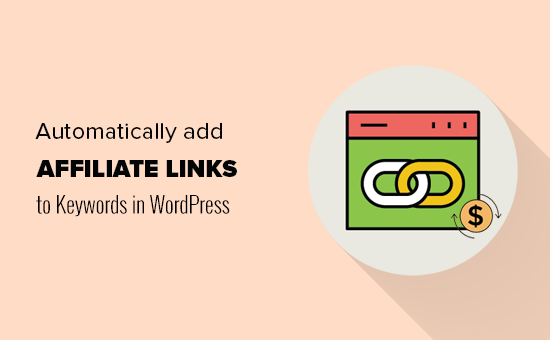
Como o Automatic Affiliate Links funciona no WordPress?
Os plugins automáticos de links de afiliados permitem converter palavras-chave específicas ou menções de marcas em links de afiliados. Isso ajuda você a desbloquear mais receitas de suas postagens de blog existentes.
De vez em quando, às vezes você esquecerá de adicionar links de afiliados aos seus artigos. Este problema fica ainda maior quando você tem um blog multi-autor.
Os plugins de links de afiliados automáticos corrigem esse problema e ajudam você a maximizar seus ganhos.
Outra vantagem da ligação automática de afiliados é que ele também irá adicionar links para seus artigos mais antigos, onde uma palavra-chave específica é mencionada. Isso permite que você não apenas monetize seu novo conteúdo, mas também aproveite seus artigos mais antigos.
Vamos dar uma olhada em como configurar facilmente a solução automática de links de afiliados no seu site WordPress.
Método 1: vincular automaticamente palavras-chave no WordPress com ThirstyAffiliates
A primeira coisa que você precisa fazer é instalar e ativar o plugin ThirstyAffiliates. Para mais detalhes
Após a ativação, você precisa visitar o ThirstyAffiliates »Addons página e role para a seção de complemento Autolinker. Em seguida, clique no botão ‘Ir para adicionar página’ para continuar.
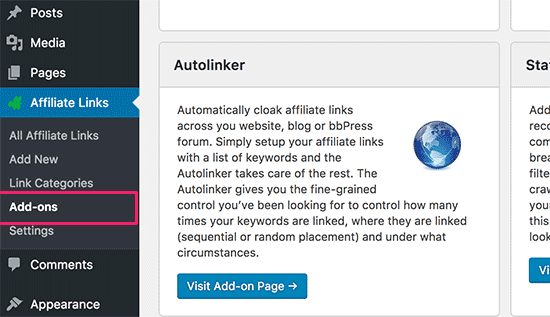
Isso o levará ao site ThirstyAffiliates. Autolinker é um complemento pago e custa US $ 49 dolares. Você provavelmente recuperará este investimento no primeiro mês, se você configurá-lo corretamente.
Depois de fazer a compra, você poderá fazer o download do addon. Em seguida, você precisa instalar o complemento Autolinker como se você instalasse qualquer outro plugin do WordPress.
Após a ativação, vá para Links de afiliados »Configurações página e role para baixo até a seção Autolinker.
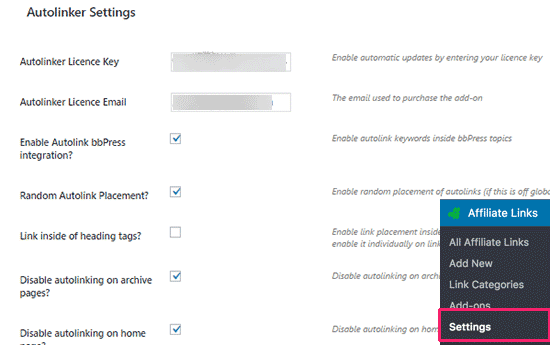
Primeiro você precisa fornecer a chave de licença para o complemento Autolinker. Você pode obter essas informações da sua conta no site ThirstyAffiliates.
Em seguida, você precisa inserir o endereço de e-mail usado para comprar o complemento. Abaixo disso, você verá opções para ativar ou desativar o autolinking em determinadas páginas, como página inicial, arquivos e tags de título. Você também pode ativar a ligação automática para tipos de postagem personalizados e os tópicos do fórum bbPress.
No site, desabilitamos automaticamente os títulos, as páginas de arquivo e a página inicial. Principalmente porque é muito intrusivo em nossa opinião.
Definitivamente, recomendamos ativar a opção Randol Autolink Placement porque faz com que seus links de afiliados pareçam mais naturais. Se você tiver essa opção desativada, o Autolinker apenas irá vincular a primeira palavra-chave encontrada. Embora isso não seja ruim se você estiver apenas substituindo cada menção ou palavra-chave da marca uma vez, mas parece extremamente ruim quando você tem a freqüência de substituição superior a 1 (mais sobre este tópico mais tarde no artigo).
Também recomendamos que você ative autolinking em seus feeds RSS. Isso irá ajudá-lo a maximizar seus ganhos de leitores que apenas lêem seu site através de leitores RSS. Outra vantagem é que isso permite que você ganhe dinheiro com pessoas que estão raspando / roubando conteúdo de seu site.
Como a maioria dos scripts raspadores roubam o artigo de seu feed RSS, esses artigos conterão seus links de afiliados. Desde que iniciamos o nosso blog em 2009, criamos milhares de dólares de sites que roubam nosso conteúdo usando esta técnica.
Depois de configurar as suas configurações, não esqueça de clicar no botão salvar configurações para armazenar suas alterações.
Agora você está pronto para adicionar links de afiliados. Vou ao Links de afiliados »Adicionar novo para adicionar seu primeiro link de afiliado.
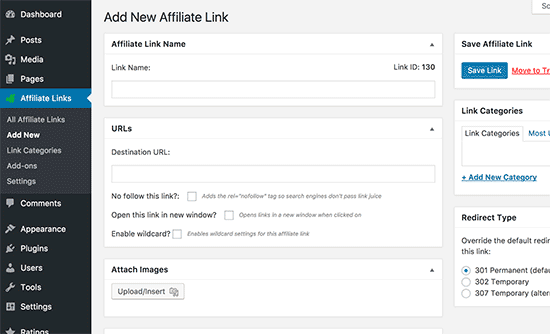
Você precisará fornecer um nome de link e o URL de destino. Depois disso, role para baixo até a seção autolinking e adicione palavras-chave que você deseja que sejam automaticamente vinculadas.
Você pode adicionar várias palavras-chave separadas por vírgulas. Você também pode definir um limite em quantas vezes uma palavra-chave pode ser vinculada em um artigo.
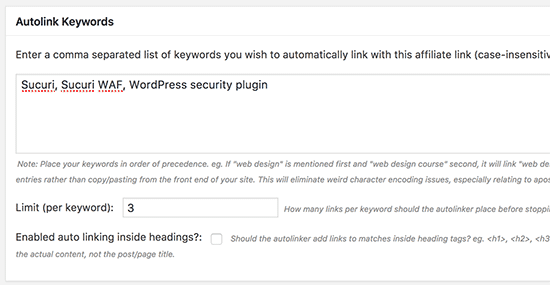
Na maioria dos casos, recomendamos o Limite de 1 link por palavra-chave. No passado, costumávamos ter 3 links por palavra-chave, mas fica muito lotado à medida que seu site cresce e você tem centenas de links de afiliados.
Não esqueça de clicar no botão ‘Salvar link’ para adicionar seu link de afiliado.
Agora, sempre que essas palavras-chave aparecem em um artigo, elas serão automaticamente vinculadas ao link de afiliado que você adicionou acima.
Para instruções detalhadas
Método 2: Auto Link Palavras-chave com links de afiliados usando o Pretty Link Pro
Pretty Link Pro é outro excelente gerenciador de links de afiliados e plugin para abreviar URL para o WordPress. Ele permite que você gerencie facilmente seus links no WordPress e use o recurso de auto-ligação para adicionar automaticamente links de afiliados nas suas postagens de blog.
A primeira coisa que você precisa fazer é instalar e ativar o plugin Pretty Link Pro. Para mais detalhes
Após a ativação, vá para Pretty Link »Ativar Pro página para inserir sua chave de licença. Você pode encontrar essas informações da sua conta no site Pretty Link Pro.
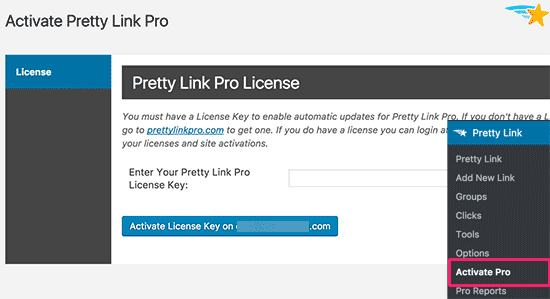
Em seguida, dirija-se ao Pretty Link »Adicionar nova ligação para adicionar seus links de afiliados.
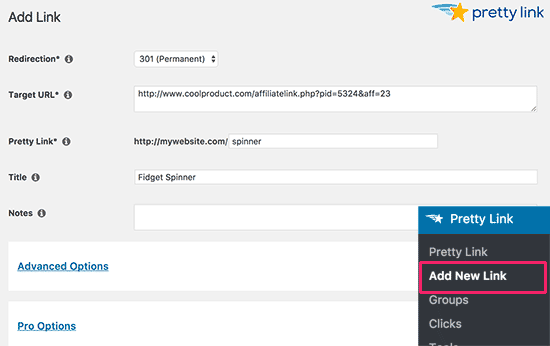
Primeiro você precisa selecionar um tipo de redirecionamento. Você precisa usar o 301 permanente para todos os links de afiliados.
Depois disso, você precisa adicionar o URL de destino e o URL que deseja usar como o URL encurtado ou em camadas.
Você também precisa adicionar um nome para o link no campo do título e todas as notas que deseja adicionar para o link.
Agora, você precisa clicar na aba ‘Pro Options’ para expandi-lo e adicionar as palavras-chave que deseja que você seja automaticamente vinculado. Você pode adicionar várias palavras-chave separadas por vírgulas.
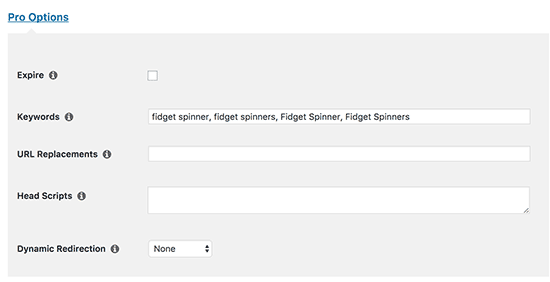
Não esqueça de clicar no botão criar para salvar seu link. Depois de salvar o link, essas palavras-chave serão automaticamente vinculadas em todas as suas postagens.
Você ainda precisa controlar como você deseja que os links automáticos sejam adicionados aos seus artigos. Você pode fazer isso indo ao Pretty Link »Opções página e clique na guia ‘Replacements’.
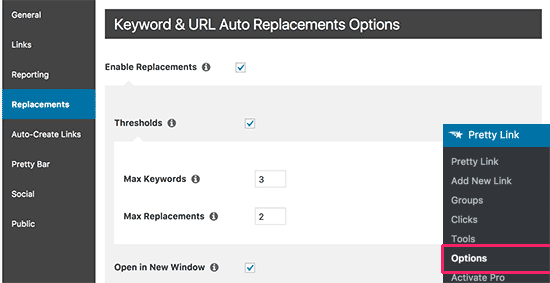
Nesta tela, você pode ativar as substituições, bem como definir um limite de link automático que permite limitar quantas vezes uma palavra-chave será vinculada em um artigo.
Você também pode definir os links para abrir em uma nova janela e certifique-se de verificar a opção nofollow.
Não esqueça de clicar no botão de atualização para salvar suas alterações.
Pretty Link Pro é um poderoso plugin com toneladas de opções para recursos como encurtamento de URL, redirecionamento e gerenciamento de links de afiliados. Não hesite em explorar essas opções e alterá-las se precisar.
